Spotlight検索は常にmacOSでうまく機能しています。 アイテムのインデックスをすばやく作成できるだけでなく、ユーザーの行動をすばやく学習し、検索結果を絞り込みます。バグはより一般的になってきていますが、ここ数年はパフォーマンスが低下しています。この機能を頻繁に使用し、Spotlightのトップヒットの結果が一貫して正しくない場合は、簡単に修正する方法があります。

Spotlightのトップヒットを修正
秘訣はSpotlightにインデックスを再構築させることですターミナルを通過することはありません。代わりに、同じことを行う別のトリックを使用して、誤ったSpotlightトップヒットの結果も修正します。
システム環境設定を開き、Spotlightに移動します。 この設定には2つのタブがあります。 [プライバシー]タブに移動し、下部にあるプラスボタンをクリックします。ファイルの選択ウィンドウで、MacのハードドライブまたはSSDを選択します。 Spotlightから除外することを確認します。
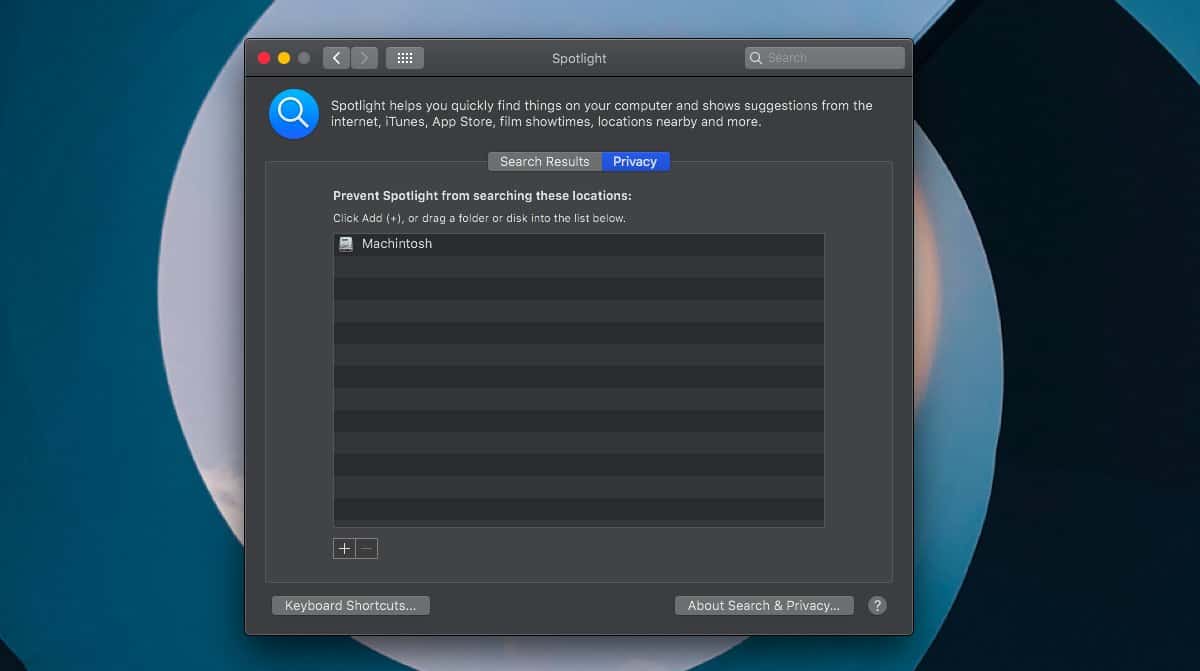
インデックスが削除されるまで数秒待ちます完全に。システム環境設定を再度開き、Spotlight環境設定に移動します。 [プライバシー]タブに移動し、MacのハードドライブまたはSSDを選択します。下部にあるマイナスボタンをクリックして削除します。
Spotlightは、アイテムのインデックス作成を最初からやり直し、この時点以降、トップヒットの結果は正しくなります。
教育スポットライト
Spotlightはトップにアプリを含めたり除外したりしませんアプリの使用状況に基づいてリストします。代わりに、結果から常に開いているアプリを確認します。そのためには、Spotlightを開いてアプリを検索し、その検索結果から使用するアプリを開く必要があります。キーボードとマウスのどちらを使用しても起動できますが、Spotlightの検索結果から起動する必要があります。
Spotlightの検索結果にアプリ/ファイル/フォルダーが正しくない場合、通常はアルファベット順の設定に移動します。 [トップヒット]の下に表示されるアイテムは、一致するすべてのアイテムをアルファベット順に並べたリストに並べ替えると最初に表示されるアイテムです。正しいアプリを開いたり選択したりしても、これを変更することはできません。そのため、すべてのインデックスを再作成する必要があります。
インデックスの再作成には時間がかかる場合がありますが、Spotlightすぐに使えます。一部の検索結果が表示されるまでに数秒かかる場合があり、Spotlightに「インデックス作成」メッセージが表示されることがありますが、機能は正常に動作します。インデックス作成が完了すると、それ以上問題が発生することはありません。













コメント